Kako namestiti podporo za mobilne naprave Apple v operacijskem sistemu Windows 10
Miscellanea / / March 18, 2022

iTunes je več kot samo aplikacija, če uporabljate iPhone. Večino težav, ki nastanejo pri povezovanju iPhona z računalnikom, rešuje iTunes. Pomaga vam organizirati in uživati v glasbi, filmih in TV oddajah. V nekaterih primerih lahko naleti na težave. V tem članku vas bomo vodili skozi postopek prenosa podpore za gonilnike za mobilne naprave Apple, da bi odpravili manjkajočo podporo za mobilne naprave Apple v sistemu Windows 10.

Vsebina
- Kako namestiti podporo za mobilne naprave Apple v operacijskem sistemu Windows 10
- 1. način: Prenesite iz trgovine Microsoft Store
- 2. način: Prenesite s spletnega mesta Apple
- Metoda 3: Prenesite brez iTunes
- Profesionalni nasvet: kako popraviti napako podpore za mobilne naprave Apple Windows 10 ni prepoznan.
Kako namestiti podporo za mobilne naprave Apple v operacijskem sistemu Windows 10
Podpora za mobilne naprave Apple je lahko uporablja za komunikacijo s katerim koli iPhone, iPad ali iPod, povezanim z vašim računalnikom. Je ena od komponent programske opreme iTunes. Apple Mobile Device Support samodejno zazna vašo napravo, ko je povezana z osebnim računalnikom. Morda boste potrebovali prenos Apple Mobile Device Support za sinhronizacijo in varnostno kopiranje naprav Apple, medtem ko iTunes ni potreben. Če želite prenesti gonilnik za mobilno napravo Apple v operacijskem sistemu Windows 10, uporabite katerega koli od spodaj navedenih načinov.
1. način: Prenesite iz trgovine Microsoft Store
iTunes lahko prenesete iz Microsoft Store. Včasih iTunes morda ne bo prepoznal, kdaj je vaš iPhone povezan z računalnikom. Če ste iTunes prenesli iz trgovine Microsoft Store, sledite tem korakom za Apple mobile gonilnik naprave prenesi na Windows 10:
1. Pritisnite na tipka Windows, tip upravitelja naprav, in kliknite na Odprto.

2. Pomaknite se navzdol do Krmilniki za univerzalno serijsko vodilo. Kliknite nanjo za razširitev.
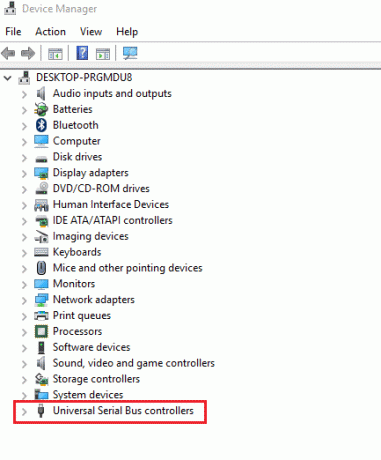
3. Desni klik Apple mobilna napravaUSBvoznik in izberite Posodobite gonilnik.
Opomba: Ta gonilnik lahko najdete tudi pod Slikovne naprave, prenosne naprave, oz Druge naprave oddelek.

4. Izberite Prebrskaj moj računalnik za programsko opremo gonilnika.
5. Pomaknite se do mesta, kjer je nameščena podpora za mobilne naprave. Na splošno se nahaja v:
C:\Program Files (x86)\Common Files\Apple\Podpora za mobilne naprave\Gonilniki
6. Izberite možnost Naj izberem s seznama gonilnikov naprav v računalniku.
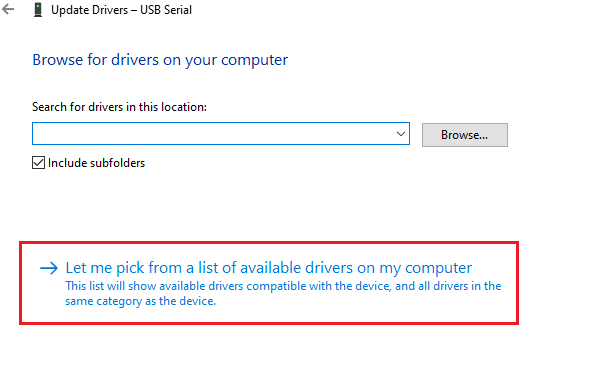
7. Izberite Gonilnik USB za mobilno napravo Apple.
8. Kliknite Naslednji in počakajte, da se namestitev zaključi, in kliknite Zapri ko je postopek končan.
Preberite tudi:Kako prenesti seznam predvajanja iz iPhone v iTunes
2. način: Prenesite s spletnega mesta Apple
Sledite spodnjim korakom za prenos iTunes z uradnega spletnega mesta za podporo za mobilne naprave Apple Windows 10:
1. Prenesi iTunes Iz uradna Apple spletna stran.

2. Odprite preneseno datoteko z 7-zadrga.
3. Zdaj izberite AppleApplicationSupport.msi in AppleMobileDeviceSupport64.msi in jih ekstrahirajte.
4. Zaženite obe aplikaciji in počakajte na namestitev dokončati.
Opomba: Če ste ni mogoče najti iTunes po namestitvi s spletnega mesta Apple nato:
1. Prekinite povezavo in ponovno povežite svojo napravo.
2. Pritisnite Windows + Rključi skupaj za zagon teci pogovorno okno.
3. Vrsta %ProgramFiles%Common FilesPodporaGonilniki za AppleMobile Device in pritisnite v redu kot je prikazano.
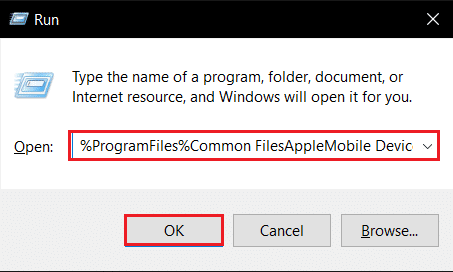
4. Namestite datoteko usbaapl64.inf oz usbaapl.inf.
5. Odklopite napravo in znova zaženite računalnik.
Preberite tudi: Kako prenesti glasbo s CD-ja na iPhone
Metoda 3: Prenesite brez iTunes
Dobite lahko tudi mobilni telefon Apple gonilnik naprave brez uporabe iTunes. S to metodo bo Windows 10 samodejno zaznal in namestil povezane naprave.
Opomba: Prepričajte se, da imate pristno oz Podatkovni kabel, ki ga je odobril Apple in je vaš računalnik povezan z internetom.
1. Povežite vaš iPhone z računalnikom s podatkovnim kablom. Počakajte, da prejmete obvestilo s sporočilom Naprava je pripravljena za uporabo.
2. Nato pritisnite na tipka Windows, tip Aplikacije in funkcije, in kliknite na Odprto.

4. Pomikajte se po seznamu, kot boste našli Podpora za mobilne naprave Apple tam navedeni.
Preberite tudi:Popravite, da se iTunes nenehno odpira sam
Profesionalni nasvet: kako popraviti napako podpore za mobilne naprave Apple Windows 10 ni prepoznan
Če podpora za mobilne naprave Apple ni prepoznana niti po zgornjih metodah, sledite spodnjim korakom, da zaženete njeno storitev.
1. Pritisnite Tipke Windows + R hkrati odpreti teci pogovorno okno.
2. Vrsta storitve.msc in pritisnite Vnesite ključ.

3. Pomaknite se navzdol in dvokliknite Storitev mobilnih naprav Apple.
4. Izberite Samodejno v Vrsta zagona spustni meni, kot je prikazano spodaj.
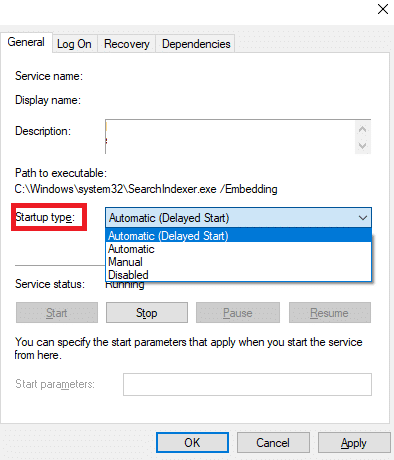
5. Kliknite Prijavite se in potem v redu.
Pogosto zastavljena vprašanja (FAQ)
Q1. Ali obstaja kakšno orodje drugega proizvajalca za prenos in popravilo gonilnika Apple Mobile Device Driver?
Ans. Lahko poskusite iMyFone TunesFix orodje. Nekaj uporabnikov pravi, da to orodje olajša delo z enim klikom.
Q2. Kako odstraniti iTunes v sistemu Windows 10?
Ans. Najti iTunes s seznama nameščenih aplikacij, kot je storjeno v 3. metodi. Z desno tipko miške kliknite iTunes in nato kliknite Odstrani da ga odstranite iz sistema Windows 10.

Q3. Ali odstranitev iTunes iz sistema Windows 10 izbriše glasbene datoteke?
Ans.št, odstranitev ali odstranitev iTunes iz sistema Windows 10 ne bo izbrisala glasbenih datotek. Veliko programsko opremo lahko izbrišete in še vedno obdržite datoteke v računalniku.
Priporočeno:
- Kako prenesti iPhone na Firestick
- Popravite manjkajočo trgovino z aplikacijami v iPhonu
- Popravite, da računalnik ne prepozna iPhone
- Kako odstraniti napravo iz Apple ID-ja
Upamo, da vam je ta priročnik pomagal pri prenosu in namestitvi Podpora za mobilne naprave Apple v sistemu Windows 10. Sporočite nam, katera od zgoraj omenjenih metod vam je najbolj pomagala. Spustite svoja vprašanja in predloge v spodnji razdelek za komentarje, če obstajajo.



